Slik fjerner du lomme fra Firefox Quantum

Firefox Quantum har dyp integrasjon med LBS-read-it-later-tjenesten, som nå eies av Mozilla. Du ser en Pocket-sidehandling i adressefeltet, en "Vis Pocket List" -funksjon i biblioteket, og anbefalte artikler fra Pocket på den nye fanen. Firefox tilbyr en måte å deaktivere denne Pocket-integrasjonen på, men den er skjult.
Vi tror Pocket er en utmerket tjeneste, men åpenbart ikke alle vil bruke den. Hvis lomme ikke er for deg, kan du slå den av i Firefox.
Slik fjerner du lommeknappen med to klikk

RELATED: Slik tilpasser du Firefox Quantums nye grensesnitt
Hvis alt du har Ønsker å gjøre er å fjerne knappen, det er enkelt: bare høyreklikk på knappen og velg "Fjern fra adresselinjen". Du kan fjerne omtrent alt på denne måten, faktisk - ikke bare lommeknappen. Firefox er veldig tilpassbar.
Hvis du vil helt fjerne Pocket-integrasjon fra Firefox, er det imidlertid litt vanskeligere.
Slik deaktiverer du Pocket's Browser Integration
RELATERT: Hva er nytt i Firefox Quantum, Firefox du har ventet på
For å deaktivere Pocket-funksjoner helt i Firefox-grensesnittet, må du bruke Firefox om: config-siden. For å få tilgang til det, skrivom: configi Firefox adresselinje og trykk på Enter.
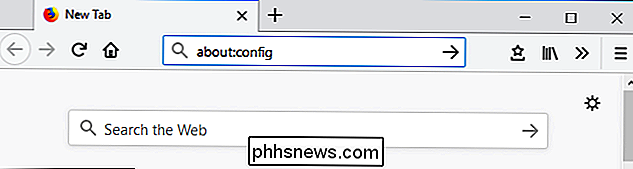
Du får se en "Dette kan kansellere garantien!" Advarsel for å være forsiktig når du endrer innstillingene her. Det er mulig å ødelegge Firefox-konfigurasjonen og forårsake problemer hvis du endrer innstillingene uten god grunn her. Bare følg instruksjonene nedenfor, uten å endre noen andre innstillinger, og du vil ha det bra.
Klikk på "Jeg godtar risikoen!" For å fortsette.
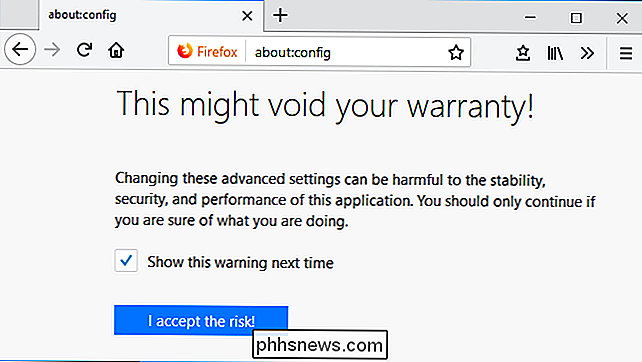
Skriv inn "lomme" i søkeboksen øverst på siden. Du får se noen Pocket-relaterte preferanser.

Dobbeltklikk på alternativet "extensions.pocket.enabled" her for å bytte det til "False". Pocket-funksjonene vil umiddelbart forsvinne fra Firefox adresselinje og Bibliotek-visning.
Hvis du vil aktivere Pocket integrasjon i fremtiden, returner du her og dobbeltklikk på alternativet "extensions.pocket.enabled" for å sette det tilbake til "True".
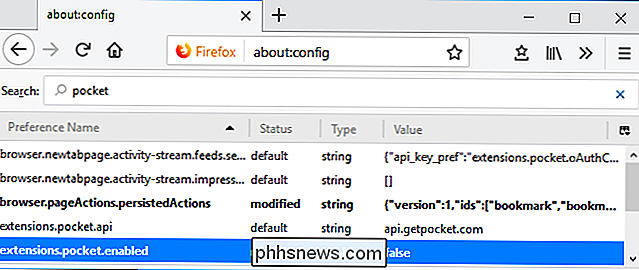
Slik deaktiverer du Pocket's Recommended Articles
Ved å bytte alternativet ovenfor om: config, vil ikke deaktivere Pocket Recommended Articles på den nye kategorien. Du kan imidlertid også deaktivere disse også enkelt.
Først åpner du en ny fane for å få tilgang til den nye kategorisiden. Klikk på den tannformede knappen "Tilpass ny faneblad" øverst til høyre på siden.
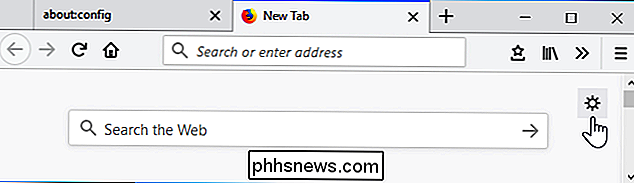
Fjern merket "Recommended by Pocket" i listen her, og klikk "Done" for å lagre endringene dine.
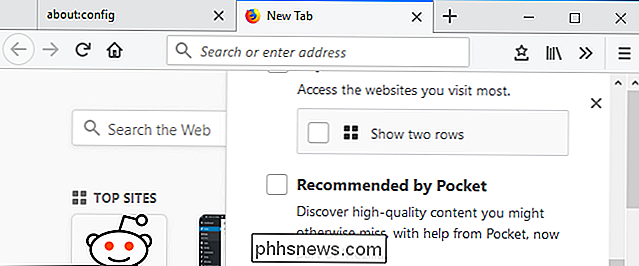
Du kan også fjerne andre elementer fra den nye flippsiden din her, hvis du vil. Du kan for eksempel fjerne søkefeltet, de beste nettstedene du besøker, høydepunkter fra nettlesingsloggen din og utdrag av informasjon fra Mozilla. Bare fjern avmerkingen uansett hva du ikke vil se.

Hva er installert, og hvorfor kjører det på min Mac?
Du hører at Mac-fansen din kjører, så du sjekker Activity Monitor. Slår ut noe som heter "installd" tar opp en haug med CPU-kraft. Hva skjer? RELATERT: Hva er denne prosessen, og hvorfor kjører den på min Mac? Denne artikkelen er en del av vår pågående serie som forklarer ulike prosesser som finnes i Activity Monitor, som kernel_task, hidd, mdsworker , og mange andre.

Hei iPhone-brukere, Apple Maps er bra nå
Jeg er nettopp tilbake fra en bilferie rundt Sør-California. Over seks dager slo jeg opp San Diego, Joshua Tree, Los Angeles, og deretter San Diego igjen. Det var omtrent tyve timers kjøring totalt, langs alt fra store åpne motorveier, smale canyonveier og kaoset som er LA-trafikk. Hele tiden var jeg stoler på Apple Maps for å få meg der jeg trengte å være .



